Truco FLASH - Crear comandos personalizados con el panel Historial.
Desde Flash MX 2004 podemos crear comandos personalizados que permiten ejecutar tareas repetitivas dentro del entorno de autoría o edición de Flash. Los comandos son scripts con extensión jsfl que se escriben empleando la API JavaScript de Flash. Sin embargo, para crear un comando sin necesidad de programar nada seguiremos estos pasos:
1. - Mostramos el panel Historial en el caso de que estuviese oculto (Menú Ventana > Otros paneles > Historial).
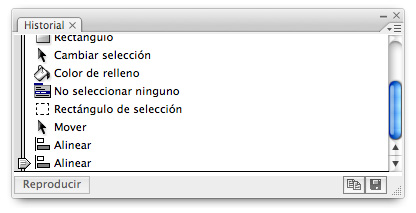
Aparece algo parecido a ésto, dependiendo del sistema operativo y la versión de Flash.
2. - Realizamos las tareas que deseamos almacenar en el comando.
3. - Una vez que hayamos completado las tareas, vamos al panel Historial y seleccionamos de la lista los pasos que nos interesan. Con los pasos seleccionados, pulsamos sobre el botoncito del floppy disk de la esquina inferior derecha para guardar el conjunto de pasos como comando personalizado.
4. - Ahora el comando ya está creado, está disponible en el menú Comandos. Hay que tener en cuenta que si hemos creado un conjunto de acciones para una situación debemos ejecutar el comando en la misma situación, es decir, si por ejemplo, hemos creado unas tareas de personalización de contorno y relleno de un forma, la hemos guardado en un comando y después intento ejecutar el comando cuando tengo seleccionado un movieclip, como no procede no se ejecutará.
A continuación os ponemos un ejemplo de aplicación muy útil que os ahorrará tiempo a partir de ahora.
Si os fijáis en el truco Incluir contornos de fuentes de modo óptimo, vereís que indicamos una serie de ajustes para incluir los contornos. Estos ajustes implican marcar una serie de opciones e insertar un conjunto de caracteres en el panel Incorporación de caracteres.
Vamos a crear el comando Incluir contornos ESP en Flash CS3:
- Creamos una caja de texto dinámico en el escenario y la mantenemos seleccionada.
- Abrimos el panel Incorporación de caracteres al pulsar en el botón Incorporar... de la barra de propiedades.
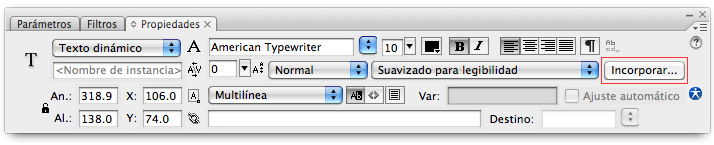
- Marcamos las opciones Puntuación y Latín básico, y un poco más abajo en la caja con título Incluir los caracteres siguientes: insertamos éstos: áéíóúÁÉÍÓÚ¿?Ññ!¡ÄËÏÖÜäëïöüàèìòùÀÈÌÒÙÂÊÎÔÛâêîôûçÇ·ºª´`. Debería quedar así:
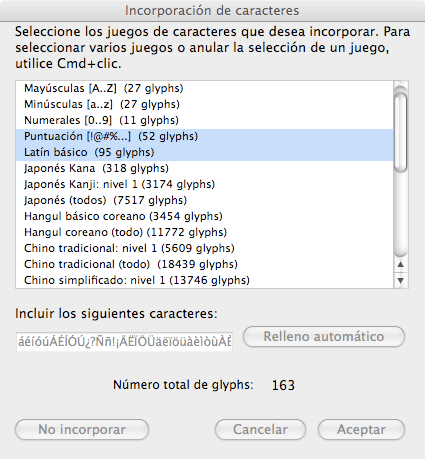
- Pulsamos Aceptar.
- Vamos al panel Historial y seleccionamos estos pasos de la lista:
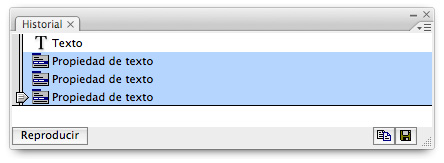
- Pulsamos en botón del floppy disk de la esquina inferior derecha y guardamos con el nombre Incluir contornos ESP.
Ahora para incluir los contornos óptimos en una caja de texto sólo tenéis que seleccionarla y ejecutar el comando a través de
Menú > Comandos > Incluir contornos ESP. Os ahorráis el tener que seleccionar todas las opciones de nuevo.
Para ampliar información en el uso de la API JavaScript de Flash consultad el epígrafe "Ampliación de Flash" en la ayuda del programa Flash.